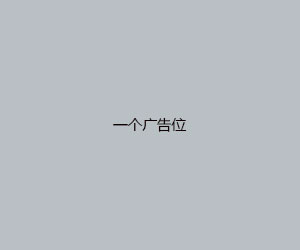异星工厂蓝图怎么创建 蓝图使用方法介绍
mxj 发布:2022-05-24 00:50:51 178
蓝图是游戏中建筑规划的重要机制。很多玩家还不知道如何使用蓝图,下面就介绍一下如何创建外星工厂蓝图的相关策略。有需要的玩家来看看吧!
蓝图是游戏中建筑规划的重要机制。很多玩家还不知道如何使用蓝图,下面是异星工厂蓝图怎么创建.的相关策略,有需要的玩家过来看看吧!
蓝图使用方法
蓝图(施工规划)是包含建筑物布局的项目。蓝图可以用来复制或粘贴工厂建筑的各个部分。可以选择已有建筑物的区域并将其存储在蓝图中。放置蓝图时,地图上会出现整个建筑布局的虚影。这个虚拟阴影可以为我们手动放置建筑物提供参考,但更常见的方式是直接交给施工机器人自动放置建筑物。施用方式
新蓝图可以通过点击蓝图对话框中的“新建蓝图”按钮获得,按B键或点击地图上方的蓝图图标即可打开。蓝图可以用来复制一套建筑布局。
例如,我们可以复制如图所示的小型激光防御阵列:
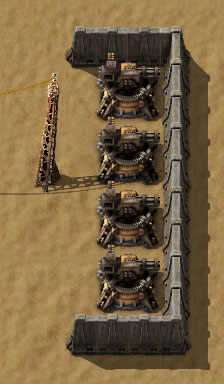
创建蓝图
单击工具栏或项目栏中的蓝图图标创建蓝图。当鼠标指针旁边出现蓝图图标时,按住鼠标左键并拖出所需大小的区域。将存储在蓝图中的所选建筑将用绿色方形边框标记(如图所示)。选中所有要复制的建筑后,松开鼠标左键,图标设置菜单打开。
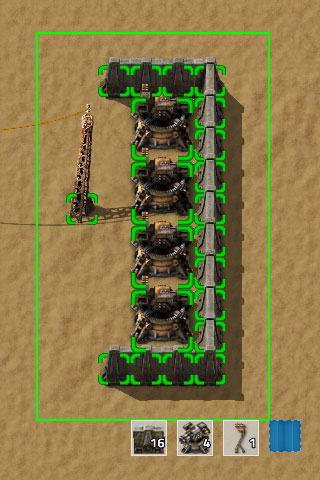
图标设置菜单的左上角有四个图标槽。游戏会根据蓝图中的建筑数量自动预生成图标的类型和数量。只需单击所需的图标,将其更改为蓝图的图标样式。
图标设置菜单的右上角有两个图标,分别是创建蓝图和取消蓝图。移动鼠标创建蓝图,预览创建的蓝图图标样式。
蓝图中的建筑总数显示在菜单的底部。
设置确认后,就可以创建蓝图了;否则,蓝图可以取消。取消不会消耗蓝图。创建好的蓝图会自动保存在工具栏或者物品栏中(如果物品栏和工具栏都满了,会直接掉到地上)。
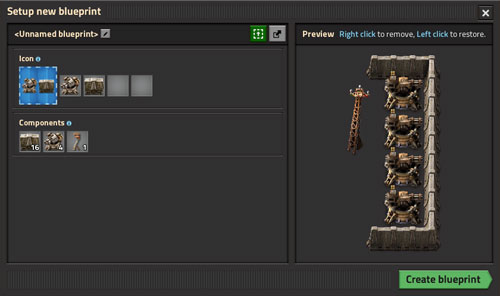
放置蓝图
要使用/放置蓝图,只需在工具栏或项目栏中检查已创建的蓝图。蓝图中的建筑布局将显示在鼠标指针上。按R键旋转整个建筑布局。蓝图可以放在机器人指令平台100x100的绿色(或橙色)区域的任何地方,也可以放在模块装甲中机器人指令模块的范围内。
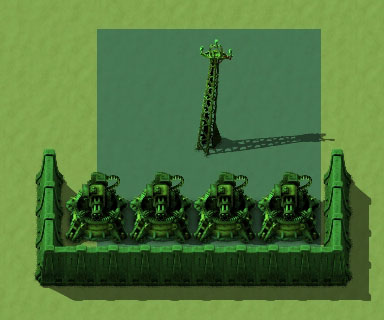
蓝图放置后,建筑布局以虚影的形式存在。建筑机器人会从物流网络/玩家物品栏(如果使用了机器人指令模块)开始获取所需物品,并根据建筑布局的虚拟阴影将建筑一一对应放置。所需物品需要存放在物流网络中的主动供应箱(紫色箱)、被动供应箱(红色箱)或被动库存箱(黄色箱)。
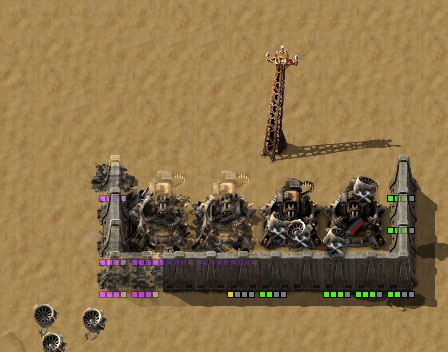
查看和删除蓝图
右键单击蓝图以查看或删除它。删除后,蓝图将被清空,并可以重置。
以上是游戏中蓝图使用的介绍。大家都知道!如果你觉得这个策略对你有帮助,请关注当友。我们会带来更多的攻略与大家分享。

Factorio)v0.98官方中文破解版
得分:5.2
类别:模拟业务大小:132.2 MB语言:中文
查看详细信息
版权说明:如非注明,本站文章均为 零度游戏网 原创,转载请注明出处和附带本文链接;
相关推荐
- 05-24异星工厂核燃料有什么用核燃料使用方法介绍
- 05-23异星工厂抽油机怎么用 抽油机使用攻略分享
- 05-23异星工厂插件有什么用 插件的效果一览
- 05-23异星工厂污染怎么消除 治理污染方法分享
- 05-23异星工厂化工厂怎么用 化工厂工作方法介绍
- 推荐资讯
-
- 04-11王者荣耀刘禅和安琪拉在房间(刘禅和安琪拉在房间玩耍)
- 10-11网络同居游戏推荐(《与女大生的同居生活》游戏评测)
- 06-12我的世界斗罗大陆指令大全:斗罗大陆死神武魂指令代码汇总[多图]
- 04-10王者荣耀镜的欢迎会禁慢天堂(王者荣耀镜欢迎会网址)
- 10-022020年gta5炒股赚钱攻略详细(免费教你快速赚钱的方法)
- 07-31泰坦之旅职业搭配攻略(36个职业怎么搭配)
- 06-21暗黑2弓箭亚马逊开荒神符之语推荐(武器:弓&弩可以制作的符文之语)
- 07-31怪物猎人世界全自由任务解锁(自由任务通关技巧)
- 09-06王者荣耀免费领永久皮肤(皮肤免费领取的11个方法)
- 08-20gta5代码怎么输入(作弊代码指令玩法攻略)
- 最近发表
- 热门文章
- 标签列表
- 随机文章